
发布时间:2022-09-16 来源:win7旗舰版 浏览量:
在使用win10系统过程中,经常需要对文字、图片、文件等数据进行剪切、粘贴,时间一久,剪切板堆积满文件就会提示剪切板满了。为了不让该提示反复弹出,需要定期清空剪切板,如何操作?下面,小编就跟大家分享win10清空剪切板的图文操作了。
我们在使用电脑的过程中,经常需要剪切粘贴一些文字或图片,渐渐地剪切板就会被这些文件占满了,当我们再需要剪切时,就会影响我们的使用,而在电脑系统里,并没有显示界面,怎么办呢?下面,小编就给大家带来了win10清空剪切板的操作图文了。
win10如何清空剪切板
在win10桌面空白处点击鼠标右键,然后选择新建快捷方式
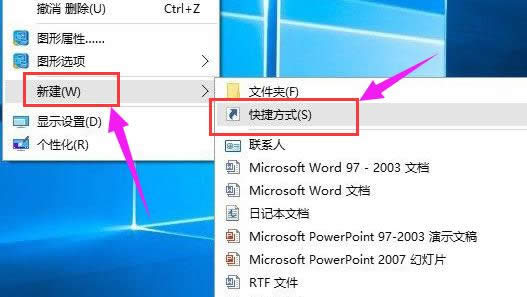
电脑剪切板图解详情-1
随后在键入对象的位置中输入:cmd /c “echo off | clip”,完成后点击:下一步
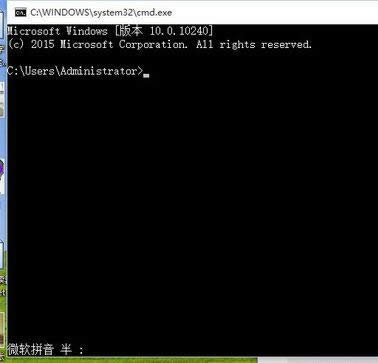
清空剪切板图解详情-2
接下来命名为“清空剪贴板”,并点击:完成。保存设置
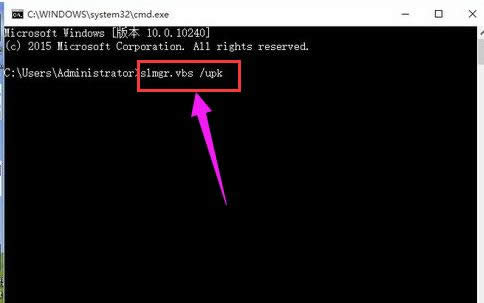
清空剪切板图解详情-3
最后在桌面中,可以看到一个“清空剪贴板”的运行命令了,双击运行即可清理win10剪贴板
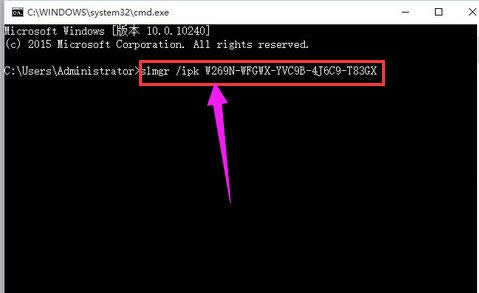
win10图解详情-4
以上就是win10清空剪切板的操作了。
对于上网卡,大家可能对它不太熟悉,无线网卡是终端无线网络的设备,是不通过有线连接,采用无线信号进行
很多电脑用户在使用电脑时,遇到电脑出现桌面上的图标不见了的情况,有的是快快速启动栏显示桌面图标不见
笔记本键盘在带给我们方便的同时,也会因为各种缘故而出现故障,比如按键错乱、键盘失灵问题。给用户造成
u盘pe如何装系统,本文教您u盘如何装windows10系统
尽管大多数Win7和Win8.1用户可以通过推送免费升级到Win10正式版,不过盗版用户可能收不到
本站发布的ghost系统仅为个人学习测试使用,请在下载后24小时内删除,不得用于任何商业用途,否则后果自负,请支持购买微软正版软件!
如侵犯到您的权益,请及时通知我们,我们会及时处理。Copyright @ 2018 斗俩下载站(http://www.doulia.cn) 版权所有 xml地图 邮箱: